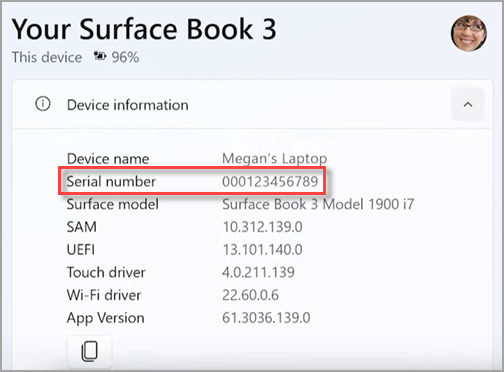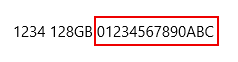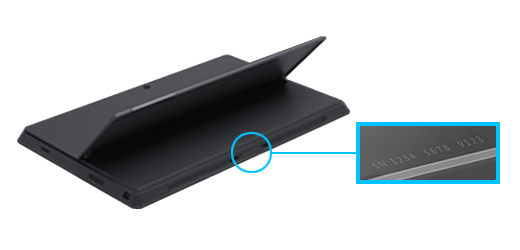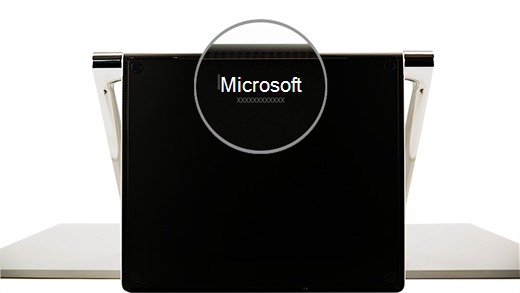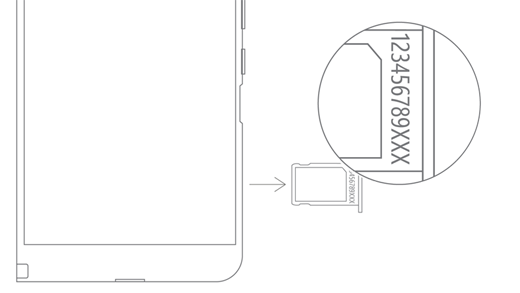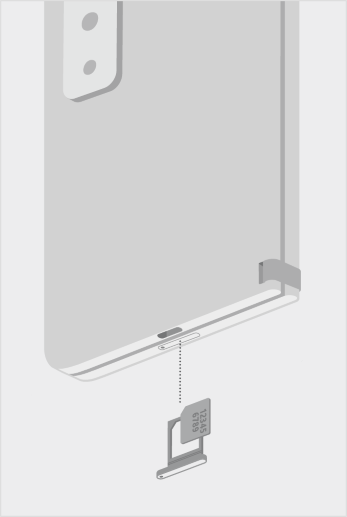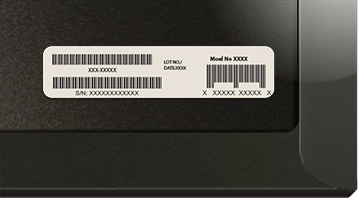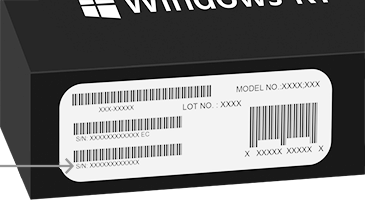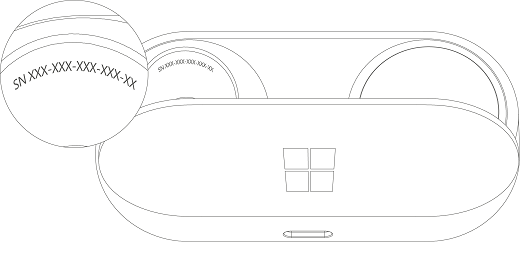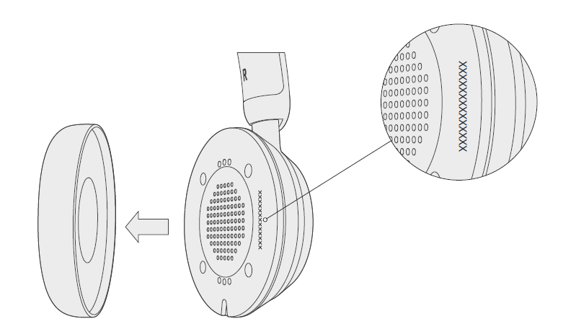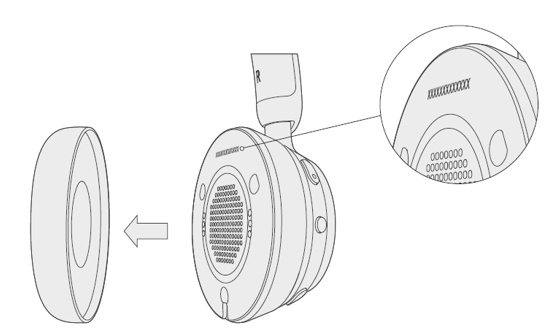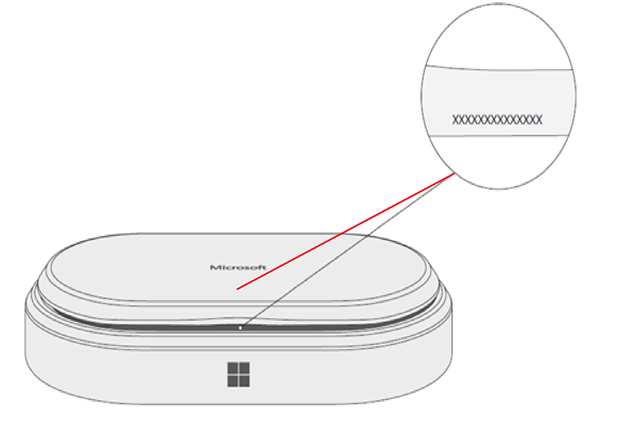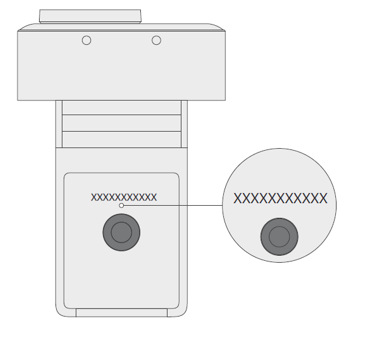ค้นหาหมายเลขลําดับประจําสินค้าสําหรับอุปกรณ์ Surface และอุปกรณ์เสริมหรืออุปกรณ์เสริมของ Microsoft
นำไปใช้กับ
มีหลายวิธีในการค้นหาหมายเลขลําดับประจําสินค้าสําหรับอุปกรณ์ Surface, อุปกรณ์เสริมของ Surface หรืออุปกรณ์เสริมอื่นๆ ของ Microsoft โดยทั่วไปหมายเลขลําดับประจําสินค้าจะเป็น:
-
รหัสตัวเลข 12 หลัก หรือ
-
โค้ดพยัญชนะผสมตัวเลข 14 อักขระ (ไม่มีช่องว่างหรือเส้นประ)
เมื่อต้องการเรียนรู้วิธีการค้นหาหมายเลขลําดับประจําสินค้า ให้เลือกแท็บใดแท็บหนึ่งด้านล่าง
หากต้องการลงทะเบียน Surface ของคุณหรือขอรับบริการ คุณจะต้องทราบหมายเลขลำดับประจำสินค้า อันดับแรก หมายเลขลำดับประจำสินค้าจะช่วยให้ทราบว่าคุณมี Surface รุ่นใดอยู่
คุณสามารถค้นหาหมายเลขลําดับประจําสินค้าของ Surface ของคุณได้:
ค้นหาหมายเลขลำดับประจำสินค้าในแอป Surface
วิธีที่ง่ายที่สุดในการค้นหาหมายเลขลำดับประจำสินค้าใน แอป Surface ซึ่งจะแสดงหมายเลขลําดับประจําสินค้าสําหรับอุปกรณ์ Surface ของคุณและอุปกรณ์เสริมสำหรับ Surface แต่ละชิ้น
-
เลือกเริ่มต้น ค้นหา Surface จากนั้นเลือกแอปจากรายการผลลัพธ์เปิดแอป Surface
หมายเหตุ: ถ้าคุณไม่เห็นแอป Surface ในผลลัพธ์การค้นหา คุณอาจต้องดาวน์โหลดแอป Surface จาก Microsoft Store
-
ขยาย ข้อมูลอุปกรณ์ และดูที่ค่าถัดจาก หมายเลขลําดับประจําสินค้า
ค้นหาหมายเลขลำดับประจำสินค้าในการตั้งค่า
ต่อไปนี้เป็นวิธีที่รวดเร็วในการค้นหาหมายเลขลําดับประจําสินค้าบน Surface ของคุณ (ที่ใช้งานบน Windows 10 หรือ Windows 11):
-
คลิกขวา (หรือกดค้าง) ที่ ปุ่มเริ่ม จากนั้นเลือก การตั้งค่า > ระบบ > เกี่ยวกับ
-
ในเพจนี้ ให้ค้นหา ข้อมูลจำเพาะของ Windows และมองหา หมายเลขลำดับประจำสินค้า
สำหรับ Surface Duo:
-
บนหน้าจอหลักของคุณ ให้แตะที่ การตั้งค่า
-
ในการตั้งค่า ให้แตะ เกี่ยวกับ > รุ่นและฮาร์ดแวร์ แล้วมองหา หมายเลขผลิตภัณฑ์ ของคุณ นี่เป็นวิธีที่รวดเร็วที่สุดในการค้นหาหมายเลขลำดับประจำสินค้าของคุณ อย่างไรก็ตาม ถ้า Surface Duo ของคุณไม่เปิดขึ้น คุณยังสามารถค้นหาหมายเลขลำดับประจำสินค้าบนถาดการ์ด SIM หลังจากที่คุณเอาออกได้ ดูส่วนต่อไปนี้สำหรับรายละเอียด
ค้นหาหมายเลขลำดับประจำสินค้าบนอุปกรณ์ของคุณ
ดูที่ด้านหลังหรือด้านล่างของอุปกรณ์ Surface เพื่อค้นหาหมายเลขลําดับประจําสินค้า ซึ่งมักจะอยู่ในรายการควบคู่ไปกับข้อมูลรุ่นและที่เก็บข้อมูล ถ้ากลุ่มอักขระหลายกลุ่มแสดงอยู่ โดยปกติแล้วหมายเลขลําดับประจําสินค้าจะเป็นกลุ่มสุดท้าย
ตัวอย่าง:
|
ถ้าคุณมี Surface นี้ |
ค้นหาได้ที่นี่ |
|
Surface Laptop, Surface Laptop Goและ Surface Laptop SE ใดก็ได้ |
ดูใต้คีย์บอร์ดของคุณใกล้กับบานพับ
|
|
Surface Laptop Studio ใดก็ได้ |
เริ่มในโหมดแล็ปท็อป ค่อยๆ หมุนด้านบนของจอแสดงผลไปข้างหลัง 180 องศา หมายเลขลําดับประจําสินค้าจะปรากฏที่ด้านหลังของจอแสดงผลใกล้กับตรงกลาง
|
|
รุ่น Surface Pro, Surface Go รุ่นใดก็ได้, Surface 2, Surface 3 และ Surface RT |
กางขาตั้งออก และมองหาหมายเลขบริเวณใกล้กับฐานของขาตั้ง
|
|
Surface Book ใดก็ได้ (บนคลิปบอร์ด) |
ดูที่ขอบล่างของคลิปบอร์ดที่เชื่อมต่อกับแป้นพิมพ์ (ใกล้กับแม่เหล็กทางด้านซ้ายมากที่สุด) คุณจะต้องปลดหน้าจอออกจากแป้นพิมพ์ หมายเหตุ: นี่คือหมายเลขลําดับประจําสินค้าเดียวกันที่จะแสดงในแอป Surface หรือในการตั้งค่าระบบ
|
|
Surface Book ใดก็ได้ (ด้านล่างของแป้นพิมพ์) |
ดูที่ด้านล่างของแป้นพิมพ์
|
|
Surface Studio ใดก็ได้ |
คว่ำหน้าจอ Surface Studio ลงและดูที่ด้านล่างของฐาน
|
|
Surface Duo (บนถาดการ์ด SIM) |
เสียบเข็มจิ้ม SIM เข้าไปในรูเล็กๆ ที่ด้านขวา แล้ว ค่อยๆ กดเข้าไปเพื่อเปิดถาดการ์ด SIM ค่อยๆ ดึงถาด SIM ออกเพื่อค้นหาหมายเลขลำดับประจำสินค้าที่อยู่ด้านใน
หมายเหตุ: ถ้ามีการติดตั้งฝาครอบแล้ว ถาด SIM อาจไม่ออกมาทั้งหมด ถ้าเกิดเหตุการณ์นี้ขึ้น ให้ค่อยๆ ใส่เครื่องมือถอด SIM กลับไปที่รูของถาด SIM แล้วค่อยๆ ปรับมุมเครื่องมือให้เข้ากัน แล้วดึงถาดออกมาทั้งหมด คุณอาจสามารถจับถาด SIM ที่ด้านยาวด้วยเล็บของคุณเพื่อดึงออกได้ |
|
Surface Duo 2 (บนถาด SIM) |
เมื่อปิด Surface Duo 2 และกล้องหลังเลนส์สามตัวหงายหน้าขึ้น ใส่เครื่องมือ ejector SIM เข้าไปในรูเล็กๆ ที่ด้านล่างของหน้าจอด้านซ้าย แล้วค่อยๆ กดเข้าไปเพื่อเปิดถาด SIM ค่อยๆ ดึงถาด SIM ออกเพื่อค้นหาหมายเลขลำดับประจำสินค้าที่อยู่ด้านใน
|
ค้นหาหมายเลขลําดับประจําสินค้าใน Surface UEFI
คุณสามารถค้นหาหมายเลขลําดับประจําสินค้าได้ในส่วน ข้อมูลพีซี ของ Surface UEFI ดูข้อมูลเพิ่มเติมได้ที่ วิธีใช้ Surface UEFI
ค้นหาหมายเลขลําดับประจําสินค้าบนหน้า การซ่อมแซม & บริการอุปกรณ์
ไปที่ บริการและการซ่อมแซมอุปกรณ์ และลงชื่อเข้าใช้ด้วยบัญชี Microsoft ของคุณเพื่อดูอุปกรณ์ที่ลงทะเบียนกับบัญชีของคุณ
ค้นหาหมายเลขลำดับประจำสินค้าบนบรรจุภัณฑ์
ถ้าคุณยังมีกล่องบรรจุ Surface เดิมอยู่ คุณสามารถหาหมายเลขลำดับประจำสินค้าได้ที่ฉลากบาร์โค้ด
ค้นหาหมายเลขลำดับประจำสินค้าของอุปกรณ์เสริม Surface
ค้นหาหมายเลขลําดับประจําสินค้าในแอป Surface วิธีการมีดังนี้:
-
เลือก เริ่มต้น ค้นหา Surface จากนั้นเลือกแอปจากรายการผลลัพธ์เปิดแอป Surface
หมายเหตุ: ถ้าคุณไม่เห็นแอป Surface ในผลลัพธ์การค้นหา คุณอาจต้องดาวน์โหลดแอป Surface จาก Microsoft Store
-
เลือก Surface Pro แป้นพิมพ์ขนาด 12 นิ้ว หรือ Surface Pro ข้อมูลอุปกรณ์ > Flex Keyboard หมายเลขลำดับประจำสินค้าจะแสดงไว้ที่นี่
ค้นหาหมายเลขลําดับประจําสินค้าบน Surface Type Cover หรือ Surface Pro Signature Keyboard
|
|
คุณสามารถค้นหาหมายเลขลําดับประจําสินค้าของคีย์บอร์ด Surface Pro (หรือ Type Cover) บริเวณด้านซ้ายหรือกึ่งกลางของสัน (บริเวณที่แนบกับ Surface ของคุณ) หมายเลขลําดับประจําสินค้าคือหมายเลขที่มีลักษณะดังนี้:XXXXXXXXXXXXXX |
ค้นหาหมายเลขลำดับประจำสินค้าบนบรรจุภัณฑ์
หากคุณยังมีบรรจุภัณฑ์เดิมคุณสามารถค้นหาหมายเลขลําดับประจําสินค้าได้บนฉลากบาร์โค้ด:
|
|
หากคุณซื้อ Type Cover หรือ Surface Pro Signature Keyboard แยกต่างหาก ฉลากบาร์โค้ดหมายเลขลําดับประจําสินค้าจะอยู่ในกล่องที่มีมาให้ |
|
|
หากคุณซื้อ Surface ที่ขายรวมกับ Type Cover หรือคีย์บอร์ดลายเซ็น หมายเลขลําดับประจําสินค้าจะอยู่บนฉลากบาร์โค้ดบนกล่องพร้อมกับหมายเลขลําดับประจําสินค้าของ Surface |
ค้นหาหมายเลขลําดับประจําสินค้าของปากกาของคุณในแอป Surface วิธีการมีดังนี้:
-
เลือก เริ่มต้น ค้นหา Surface จากนั้นเลือกแอปจากรายการผลลัพธ์เปิดแอป Surface
หมายเหตุ: ถ้าคุณไม่เห็นแอป Surface ในผลลัพธ์การค้นหา คุณอาจต้องดาวน์โหลดแอป Surface จาก Microsoft Store
-
เลือก ปากกา Surface Slim 2, ปากกา Surface Slim หรือ ปากกา Surface > ข้อมูลอุปกรณ์ หมายเลขลำดับประจำสินค้าจะแสดงไว้ที่นี่
ค้นหาหมายเลขลําดับประจําสินค้าในแอป Surface วิธีการมีดังนี้:
-
เลือก เริ่มต้น ค้นหา Surface จากนั้นเลือกแอปจากรายการผลลัพธ์เปิดแอป Surface
หมายเหตุ: ถ้าคุณไม่เห็นแอป Surface ในผลลัพธ์การค้นหา คุณอาจต้องดาวน์โหลดแอป Surface จาก Microsoft Store
-
เลือก แท่นวาง Surface USB4, Microsoft Surface Thunderbolt™ 4 Dock หรือ Surface Dock 2> ข้อมูลอุปกรณ์ หมายเลขลำดับประจำสินค้าจะแสดงไว้ที่นี่
ค้นหาหมายเลขผลิตภัณฑ์บนแท่นเชื่อมต่อ Surface
|
|
ค้นหาหมายเลขลำดับประจำสินค้าบน Surface Dock และมองหาหมายเลข 12 หลักที่ด้านล่างของอุปกรณ์ หมายเลขลําดับประจําสินค้าจะมีลักษณะดังนี้: XXXXXXXXXXXXX |
ค้นหาหมายเลขลำดับประจำสินค้าบนบรรจุภัณฑ์
|
|
หากคุณยังมีบรรจุภัณฑ์เดิมของแท่นวาง Surface คุณจะพบหมายเลขลําดับประจําสินค้าได้ที่ฉลากบาร์โค้ด |
ค้นหาหมายเลขลําดับประจําสินค้าของ Surface Headphones หรือ Surface Earbuds ของคุณ
ค้นหาหมายเลขลำดับประจำสินค้าในแอป Surface
ต่อไปนี้เป็นวิธีค้นหาหมายเลขลําดับประจําสินค้าของ Surface Headphones หรือ Surface Earbuds ในแอป Surface:
-
บนพีซี Windows 10/11: เลือกปุ่มเริ่มต้น จากนั้นเลือก Surface ในรายการแอปทั้งหมด เลือก Surface Headphones หรือ Surface Earbuds > ข้อมูลอุปกรณ์ หมายเลขลำดับประจำสินค้าจะแสดงไว้ที่นี่
-
บนอุปกรณ์ iOS หรืออุปกรณ์ Android: เปิดแอป Surface จากนั้นแตะ บัญชี > Surface Headphones หรือ Surface Earbuds > ข้อมูลอุปกรณ์ คุณจะพบหมายเลขลําดับประจําสินค้าในส่วนรายละเอียด
ค้นหาหมายเลขลําดับประจําสินค้าบน Surface Headphones
เมื่อต้องการค้นหาหมายเลขลำดับประจำสินค้าบน Surface Headphones คุณจะต้องถอดแผ่นหูฟังด้านขวาออกจากอุปกรณ์
เมื่อต้องการเอาแผ่นหูฟังออก:
-
ให้หมุนแผ่นหูฟังของ Surface Headphones เข้าหาตัวคุณ—คุณควรจะเห็นด้านในของแผ่นหูฟัง
-
ถือแผ่นหูฟังด้านขวาอย่างมั่นคง แล้วหมุนทวนเข็มนาฬิกา ยกแผ่นหูฟังขึ้นเพื่อถอดออกจากหูฟัง
-
หมายเลขลำดับประจำสินค้า 12 หลักจะอยู่บนฐานหูฟัง จดบันทึกหมายเลขลำดับประจำสินค้าไว้ก่อนที่จะใส่แผ่นหูฟังเข้าไปใหม่
เมื่อต้องการใส่แผ่นหูฟังใหม่:
-
ให้จัดวางส่วนร่องของแผ่นหูฟังให้ตรงกับหูฟัง แผ่นหูฟังควรที่จะสัมผัสกับฐานหูฟังทั้งหมดจนแนบสนิท
-
หันด้านในของแผ่นหูฟังเข้าหาตัวคุณ หมุนตามเข็มนาฬิกาเพื่อยึดแผ่นหูฟังกับฐานหูฟังให้แน่น
ค้นหาหมายเลขลำดับประจำสินค้าของ Surface Earbuds บนเคสสำหรับชาร์จของ Surface Earbuds
-
เปิดเคสชาร์จและนำหูฟังข้างขวาออก
-
หมุนเคสไปด้านหลัง หมายเลขลำดับประจำสินค้า 12 หลักจะอยู่ในที่เก็บหูฟังข้างขวา
หมายเหตุ:
-
ถ้าคุณยังมีกล่องบรรจุ Surface Earbuds เดิมอยู่ คุณยังสามารถหาหมายเลขลำดับประจำสินค้าที่ฉลากบาร์โค้ดได้อีกด้วย
-
ดูข้อมูลเพิ่มเติมเกี่ยวกับการตั้งค่าหูฟังแบบเอียร์บัดในแอป Surface ได้ที่ ตั้งค่า Surface Earbuds
-
สําหรับข้อมูลเพิ่มเติมเกี่ยวกับการเปลี่ยนแปลงการตั้งค่าสําหรับหูฟังแบบเสียบหูของคุณ ให้ดู จัดการการตั้งค่า Surface Earbuds
หัวข้อที่เกี่ยวข้อง
เมื่อต้องการลงทะเบียนอุปกรณ์เสริมของ Microsoft ของคุณหรือใช้ตัวเลือกการตั้งค่าหรือการบํารุงรักษาแบบบริการตนเอง คุณจะต้องค้นหาหมายเลขลําดับประจําสินค้า
เมาส์และคีย์บอร์ด
หมายเหตุ: สําหรับอุปกรณ์เสริม "ออกแบบโดย Microsoft" โปรดดู รับการสนับสนุนสําหรับอุปกรณ์เสริม 'ออกแบบโดย Microsoft' โดย Incase
ค้นหาหมายเลขลำดับประจำสินค้าในแอป Microsoft Mouse and Keyboard Center
แอป Microsoft Mouse and Keyboard Center สามารถแสดงหมายเลขลำดับประจำสินบนอุปกรณ์เสริมของ Microsoft ได้ เปิดแอป แล้วเลือก การสนับสนุน > ข้อมูลอุปกรณ์
ค้นหาหมายเลขลำดับประจำสินค้าบนบรรจุภัณฑ์
ถ้าคุณยังมีบรรจุภัณฑ์เดิมของเมาส์และคีย์บอร์ดอยู่ คุณสามารถหาหมายเลขลำดับประจำสินค้าได้ที่ฉลากบาร์โค้ด
ค้นหาหมายเลขลําดับประจําสินค้าบนอุปกรณ์เสริม
ถ้าเมาส์หรือคีย์บอร์ดของคุณคือ:
-
อุปกรณ์ USB คุณจะพบหมายเลขลําดับประจําสินค้าพิมพ์อยู่ที่ด้านล่างของคีย์บอร์ดหรือเมาส์
-
อุปกรณ์ไร้สายหรือ Bluetooth คุณจะพบหมายเลขลําดับประจําสินค้าในช่องแบตเตอรี่
อุปกรณ์เสริมพีซีที่ทันสมัยของ Microsoft
ค้นหาหมายเลขลำดับประจำสินค้าในแอป Microsoft Accessory Center
แอป Microsoft Accessory Center รองรับ Microsoft Audio Dock Microsoft Presenter+ ชุดหูฟัง USB-C ที่ทันสมัยของ Microsoft ชุดหูฟังแบบไร้สายที่ทันสมัยของ Microsoft ชุดหูฟัง USB ที่ทันสมัยของ Microsoft ลําโพง USB-C ที่ทันสมัยของ Microsoft และเว็บแคมที่ทันสมัยของ Microsoft
เปิดแอป เลือกอุปกรณ์เสริม แล้วเลือกรายละเอียดอุปกรณ์
ค้นหาหมายเลขลำดับประจำสินค้าบนบรรจุภัณฑ์
ถ้าคุณยังคงมีบรรจุภัณฑ์เดิมของอุปกรณ์เสริมพีซีที่ทันสมัยของ Microsoft คุณสามารถค้นหาหมายเลขลำดับประจำสินค้าบนป้ายบาร์โค้ดได้
ค้นหาหมายเลขลําดับประจําสินค้าบนอุปกรณ์เสริม
หมายเลขลําดับประจําสินค้า 14 ตัวอักษรและตัวเลขจะอยู่ที่ด้านล่างของ Microsoft Audio Dock
เมื่อต้องการค้นหาหมายเลขลำดับประจำสินค้าในชุดหูฟัง USB ที่ทันสมัยของ Microsoft คุณจะต้องนำแผ่นหูฟังด้านขวาออกจากอุปกรณ์
เมื่อต้องการเอาแผ่นหูฟังออก:
-
ใช้มือข้างหนึ่งจับฐานของชุดหูฟังไว้
-
ใช้มืออีกข้างค่อยๆ ดึงฟองน้ำหูฟังออกจากเบ้าหูฟังอย่างแผ่วเบาเพื่อเอาฟองน้ำหูฟังออก
-
หมายเลขลำดับประจำสินค้าที่เป็นตัวอักษรและตัวเลข 14 ตัวจะอยู่บนฐานของชุดหูฟัง จดหมายเลขลำดับประจำสินค้าก่อนที่จะใส่แผ่นหูฟังเข้าไปใหม่
เมื่อต้องการใส่แผ่นหูฟังใหม่:
-
ใช้มือข้างหนึ่งจับฐานของชุดหูฟังไว้
-
ใช้มืออีกข้างหยิบแผ่นหูฟังที่คุณนำออกแล้วใส่ให้พอดีกับเบ้าหูฟัง
เมื่อต้องการค้นหาหมายเลขลําดับประจําสินค้าบนชุดหูฟัง USB-C สมัยใหม่ของ Microsoft คุณจะต้องแผ่นหูฟังด้านขวาออกจากอุปกรณ์
เมื่อต้องการเอาแผ่นหูฟังออก:
-
ใช้มือข้างหนึ่งจับฐานของชุดหูฟังไว้
-
ใช้มืออีกข้างค่อยๆ ดึงฟองน้ำหูฟังออกจากเบ้าหูฟังอย่างแผ่วเบาเพื่อเอาฟองน้ำหูฟังออก
-
หมายเลขลำดับประจำสินค้าที่เป็นตัวอักษรและตัวเลข 14 ตัวจะอยู่บนฐานของชุดหูฟัง จดหมายเลขลำดับประจำสินค้าก่อนที่จะใส่แผ่นหูฟังเข้าไปใหม่
เมื่อต้องการใส่แผ่นหูฟังใหม่:
-
ใช้มือข้างหนึ่งจับฐานของชุดหูฟังไว้
-
ใช้มืออีกข้างหยิบแผ่นหูฟังที่คุณนำออกแล้วใส่ให้พอดีกับเบ้าหูฟัง
เมื่อต้องการค้นหาหมายเลขลำดับประจำสินค้าในชุดหูฟังแบบไร้สายที่ทันสมัยของ Microsoft คุณจะต้องนำแผ่นหูฟังด้านขวาออกจากอุปกรณ์
เมื่อต้องการเอาแผ่นหูฟังออก:
-
ใช้มือข้างหนึ่งจับฐานของชุดหูฟังไว้
-
ใช้มืออีกข้างค่อยๆ ดึงแผ่นหูฟังออกจากเบ้าหูฟังเพื่อนแผ่นหูฟังออก
-
หมายเลขลำดับประจำสินค้าที่เป็นตัวอักษรและตัวเลข 14 ตัวจะอยู่บนฐานของชุดหูฟัง จดหมายเลขลำดับประจำสินค้าก่อนที่จะใส่แผ่นหูฟังเข้าไปใหม่
เมื่อต้องการใส่แผ่นหูฟังใหม่:
-
ใช้มือข้างหนึ่งจับฐานของชุดหูฟังไว้
-
ใช้มืออีกข้างหยิบแผ่นหูฟังที่คุณนำออกแล้วใส่ให้พอดีกับเบ้าหูฟัง
หมายเลขลำดับประจำสินค้าที่เป็นตัวอักษรและตัวเลข 14 ตัวจะอยู่ด้านล่างของลำโพง USB-C ที่ทันสมัยของ Microsoft
หมายเลขลำดับประจำสินค้าที่เป็นตัวอักษรและตัวเลข 14 ตัวจะอยู่ด้านหน้าของเว็บแคมที่ทันสมัยของ Microsoft ด้านบนกล้อง